
在上一篇中我们介绍了基于DragonBoard 410c的Debian开发。并且通过UART口登录到了Debian中的Shell,实现了基本的控制台应用。本文主要是针对安卓开发者,为安卓开发者提供快速入门的指南。
基本的设备
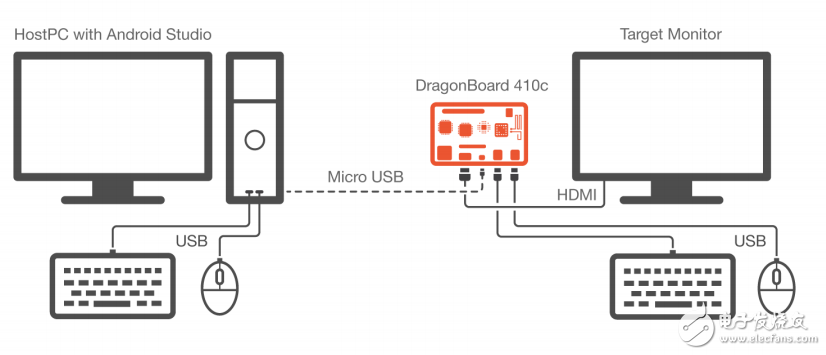
上图为官方提供的参考设备。要注意的是,显示器的分辨率必须为1080p或者更低,如果你使用的是更高的分辨率,那么DragonBoard 410c中自带的安卓系统无法支持该显示,屏幕会一直黑屏。
ADB的安装一般的安卓开发者都应该对Android Studio软件不陌生了,本文也不多做解释。主要给各位开发者提供一下需要的资源:
下载Android Studio:https://developer.android.com/sdk/index.html#Other
安卓应用的创建如果希望能够在DragonBoard 410c中运行我们的应用,我们需要将Android Studio连接到DragonBoard 410c系统上。这样我们可以直接对其进行调试与控制。
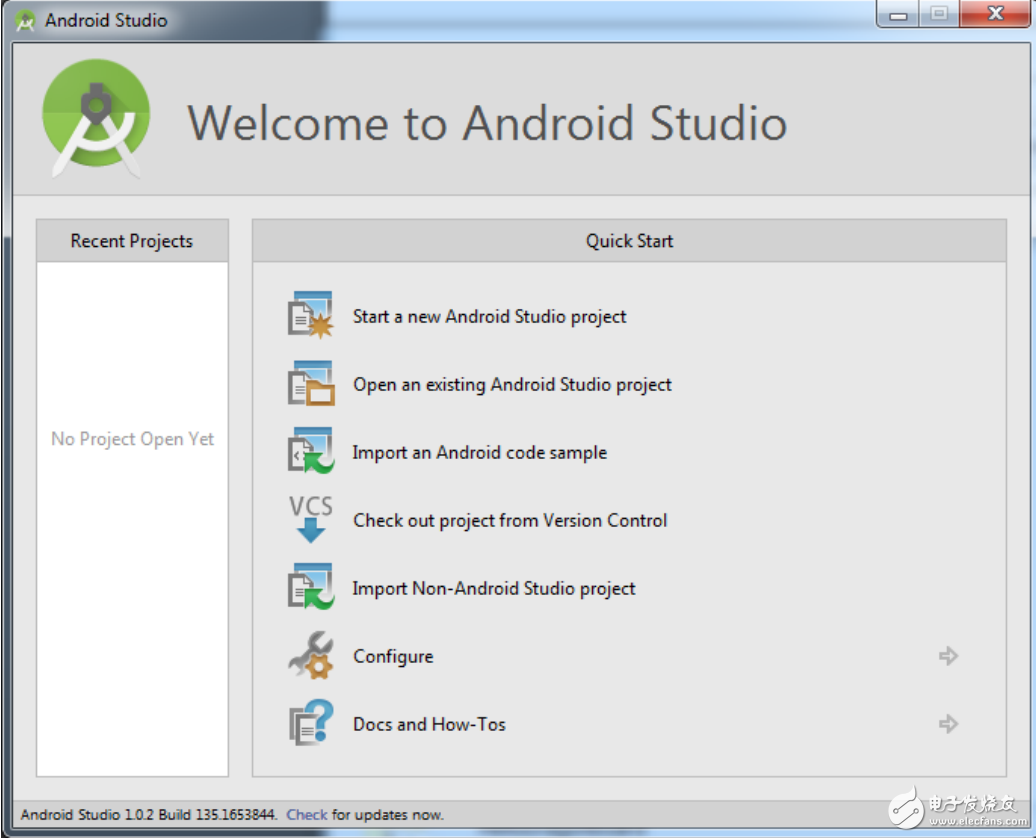
第一步:新建一个Android Studio应用
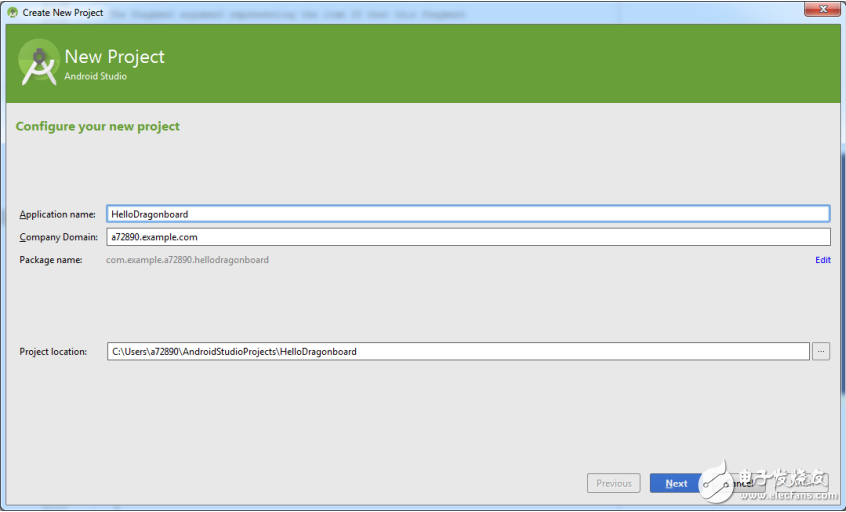
第二步:将支持的SDK修改为API 21 Android 5.0(Lolipop)并选择确定
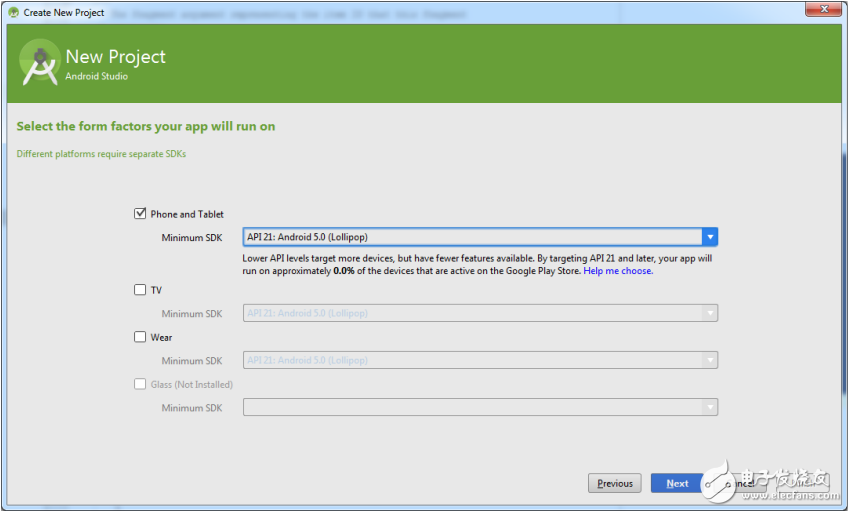
第三步:创建一个空白的AcTIvity并点击Next,然后点击Finish完成创建
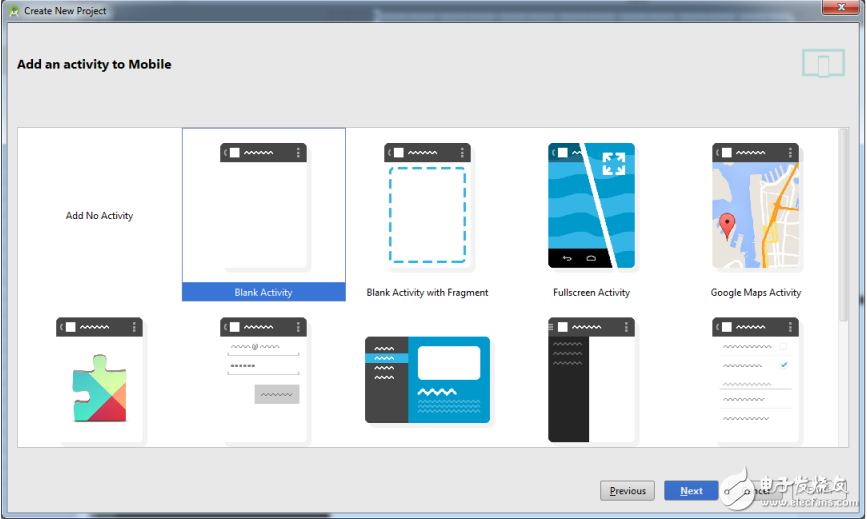
接下来我们就可以在Android Studio中对程序进行修改与调试
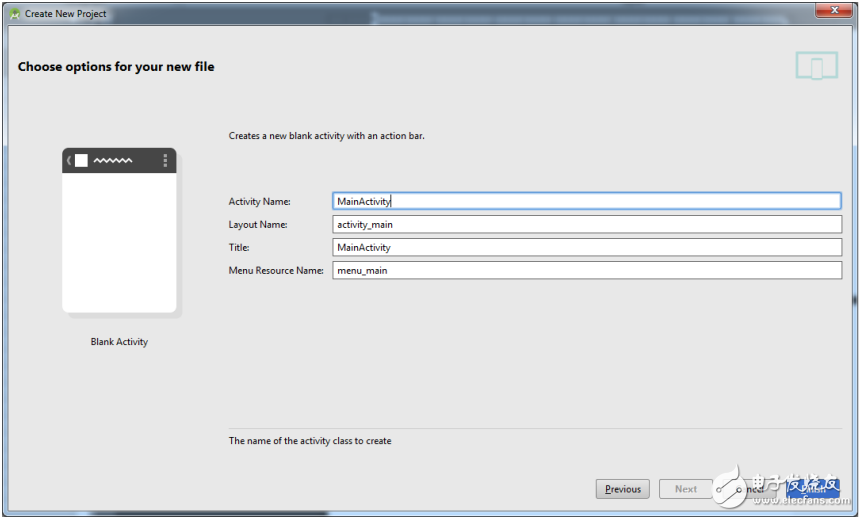
首先我们需要从DragonBoard 410c上的OTG口连出数据线到主机上。点击Android Studio上的Run->Run From the menu选项。等待片刻后,DragonBoard 410c将会出现在“选择设备”提示框中,我们就能看到DragonBoard 410c的状态为Online,并且可以选择了。
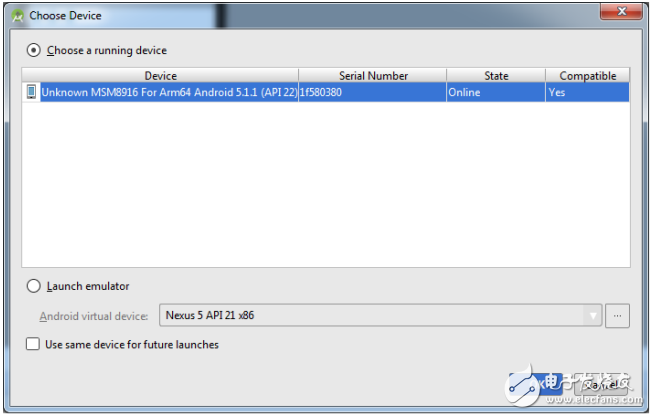
选择完毕后,我们能在显示器上看到如下所示的应用,并且在程序中找到我们的测试程序。
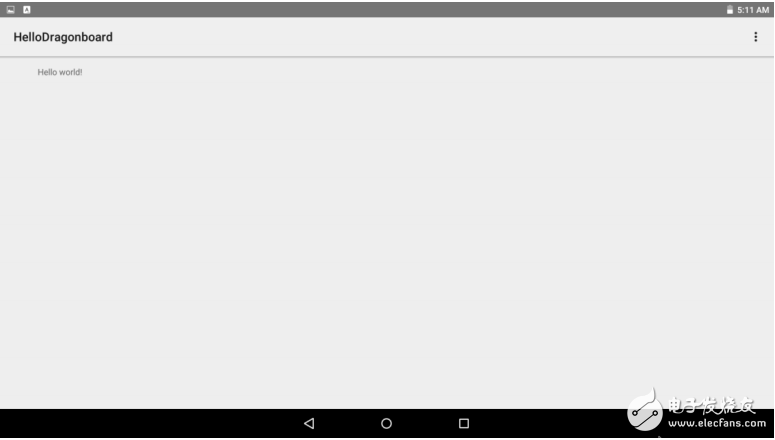
DragonBoard 410c的配置相比于Debian来说更加轻松方便,而且配置与一般的安卓手机配置无异,非常适合安卓开发者的快速移植。
欢迎分享,转载请注明来源:内存溢出

 微信扫一扫
微信扫一扫
 支付宝扫一扫
支付宝扫一扫
评论列表(0条)